Създаване на диаграма в изч
Наименование на работа: Създаване на графики в OpenOffice.org Calc
Специализация: информатика, кибернетика и програмиране
Описание: Лабораторни упражнения №17 Създаване на диаграма. Оборудване: PC софтуер: OpenOffice.org Calc. Цел: придобиване и консолидирането на практически умения в OpenOffice.org Calc. Таблица 1. Run OpenOffice.org Calc. Запазване.
Размер на файла: 120 KB
изтеглен на работа: 32 души.
Лаборатория № 17
- Оборудване: PC
- Софтуер: OpenOffice. Org Изч.
- Цел: придобиване и консолидирането на практически умения в OpenOffice. Org Изч.
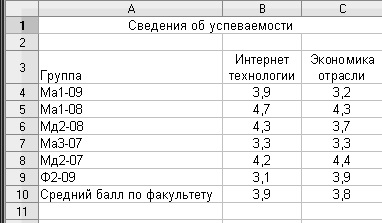
- Започнете OpenOffice. Org Изч.
- Запазване на една книга, наречена Диаграмата в папка LR_17 uchetki:
- Създайте таблица №1.
- Попълнете стойностите на масата на средни оценки по всички предмети. среден # 150; случайно число в диапазона 3-5 с един знак.
- Изчислява се средната оценка за факултета.
- Преименуване на лист 1 на напредъка.
- За да се построи вградена графика, кликнете помощника за диаграми или командата Insert # 151;> графика.
Стъпка 1: В раздела Разширени, изберете вида на стандартни графики и хистограма тип диаграма - номер 1; кликнете Next.
Стъпка 2. Избор и посочване на набор от данни, за да Сюжет:
- раздела Data Range, задаване на реда за избор на: колона. След това кликнете върху левия бутон на мишката в обхвата на прозорец и свитъка на мишката в В4 клетка в таблицата: C10.
- в същия раздел, щракнете върху броя на диалоговия прозорец. щракнете върху линията с името на Series1. поставете курсора в съответствие име и щракнете върху клетка B3 с името на информатика;
- Редица в прозореца, кликнете върху името на Ryad2, преместете курсора на реда име и щракнете в клетката C3 озаглавена математика;
- за определяне на подписите в X-ос, щракнете в ред за подпис ос X, изберете данните в първата колона на таблицата (диапазона A4: A10), и кликнете върху бутона <Далее>.
Стъпка 3. Целеви структура параметри:
Кликнете на заглавията на разделите и въведете имената на съответните редове:
име Графика: Информация за напредъка
Ос X: Проучване група
Ос Y: Средна
- Щракнете върху раздела и изберете Legend Добави легенда и да преминат в дясно;
- кликнете Next.
Стъпка 4. Поставяне диаграма: изберете Пренос Облечете диаграма на този информационен лист. изберете от списъка списъка за напредъка и натиснете Finish. В резултат на това в работния лист ще бъде създаден вградена графика е показано на фиг.
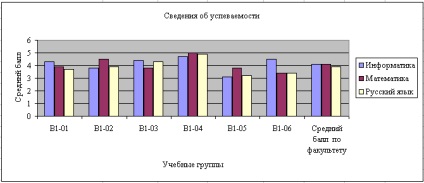
Фиг. Хистограма тип диаграма
- Запишете работната книга, наречена Chart в LR_14 папка на диск H:
- Изберете масата и да копирате лист №2
- Построява схема на друг вид на отделен лист. За да направите това, следвайте стъпките по-горе, но в четвъртата стъпка, настройте превключвателя на отделен лист.
- Запишете работната книга, наречена Chart в LR_14 папка на диск H:
- Копирайте таблицата на лист №3.
- Добави колона на таблицата източник с оценките на философията.
- философия оценка Вид (случайното число в диапазона 3-5 с един знак след десетичната запетая).
- Изчислява се средната оценка.
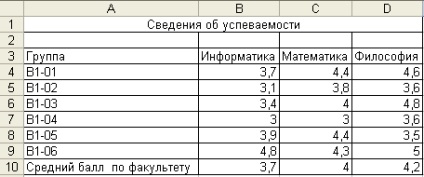
- Изпълни командата Insert # 151;> графика.
Стъпка 1: В раздела Разширени, изберете вида на стандартните хистограма диаграми и възгледи структура - брой 7 (триизмерна хистограма); кликнете Next.
Стъпка 2. Избор и посочване на набор от данни, за да Сюжет:
- раздела Data Range, задаване на реда за избор на: колона. След това кликнете върху левия бутон на мишката в един прозорец, превъртете обсег и миши клетки в таблица А3: D 10.
- кликнете върху <Далее>.
Стъпка 3. Целеви структура параметри:
Кликнете на заглавията на разделите и въведете имената на съответните редове:
- Опции команда диаграмата и изберете заглавията на разделите:
заглавие на диаграмата # 150; Информация за напредъка
Ос X: Проучване група
Ос Y: дисциплини
Ос Z: Средно
- раздела Legend, проверете Добави легенда и щракнете върху бутона Напред.
Стъпка 4. Включете става на отделен лист, и кликнете върху бутона Finish.
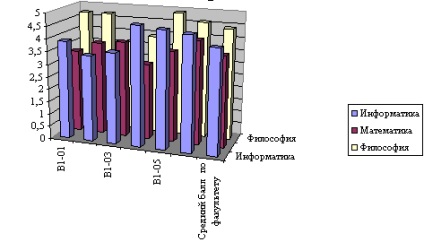
- Създава се нов лист и копие на графиката.
- Промяна на настройките на настройките на графиката:
- активирате вградения диаграмата, щракнете с десния бутон върху празно място на графиката;
- задайте следните параметри в менюто, което се показва, изберете вида и обема в диалоговия прозорец:
- след това щракнете върху OK.
- Прекарайте форматиране областта на графиката и областта на строителството на диаграмата:
- активирате вградения графиката и контекстното меню, щракнете върху Формат Chart Area. настроен разделите на диалоговия прозорец на инсталацията:
Вижте раздела: Frame - невидима сянка
Попълване: син
Tab шрифта: Font Times New Roman Cyr
- натиснете ОК;
- в изграждането на контекстното меню диаграма, и щракнете върху Форматиране в него областта на строителството;
- заложени в диалога за настройка на тип:
Попълване: зелен
- след това щракнете върху OK.
- Прекарайте форматиране серия на данни и техните елементи:
- поставете показалеца на мишката към числото 1, за да отворите контекстното меню и след серия данни Формат;
- в раздела Настройки за регулиране на настройките:
дълбочина празнина: 500
Ширината на празнината: 500
Отборна схема: 500
- реда раздела на данните в прозореца, поставете курсора върху името на Computer и кликнете върху бутона по-долу.
- основа на данните раздела Етикети, изберете ценности;
- натиснете бутона OK;
- повторете определянето на параметрите за останалите редове на диаграма: за набор от 2 - жълто, за набор от 3 - в зелено.
- Извършва формат структура оси:
- по оста X, за да отворите контекстното меню изберете Format Axis и определени опции в разделите:
Вижте раздела: Етикети подразделения - под основния - извън
Разделът подравняване 30 отдолу-нагоре
- форматиране на Y-оста:
Вижте раздела: Етикети подразделения - под основния - извън
Tab Alignment: Авто
- форматиране на Z-ос:
Вижте раздела: Етикети подразделения - близо до оста на главната - вън
Tab Мащаб: минимална стойност - 0, максималната стойност - 5, цената на големи отделения - 0.5, цената на междинните отделенията - 0,1, XY равнина пресича стойност 0
Tab Брой: Брой Формат: обща
Tab Alignment: хоризонтален
- Прекарайте един формат решетка, стени и основи:
- в един от четирите ъгъла на графиката, за да отворите контекстното меню и изберете Chart Options. В раздела на линиите на решетката, задаване на опции:
Оста X: кутии - основните линии и междинните линии
Ос Y: кутии - основните линии и междинните линии
Ос Z: проверете - основни линии
- в стените на графиката, за да отворите контекстното меню и изберете формата на стените. В раздела Изглед, изберете светложълт цвят на запълване;
- в диаграмата на базата, за да отворите контекстното меню и изберете формата на основата. В раздела Изглед, изберете светложълт цвят на запълване.
- Прекарайте една легенда форматиране:
- в един от четирите ъгъла на графиката, за да отворите контекстното меню и изберете Chart Options. Tab, поставете отметка в квадратчето Legend Добави легенда и да преминат в дясно;
- в прозореца на легенда за да отворите контекстното меню изберете Format Legend и задайте следните параметри:
Вижте раздел. кадър - обикновен, попълнете - светложълт
Разположения раздел. в горния десен ъгъл
- Преименуване на всички листове.
- Запишете работната книга, наречена Chart в LR_17 папка на диск H:
Задача 2. Сграда тенденция.
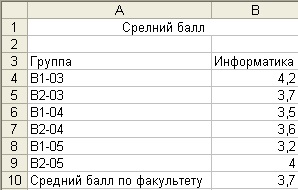
- Създава се нов лист.
- Създайте таблица е показано в таблицата.
- Изграждане на разпределение схема на отдела по информатика Оценка:
- Конструкция за линейна тенденция диаграма:
- позиционирате показалеца на мишката към една от колоните на хистограмата и натиснете левия бутон на мишката, така че всички барове появяват на черните знаци;
- за избрания хистограмата да отворите контекстното меню и изберете Добавяне на линията на тренда;
- в диалоговия прозорец <<Линия тренда>> Tab, изберете тип линеен прозорец;
- Опции, раздела Опции:
Прогноза: 1 предаде период
Покажи уравнение на графиката: проверете
Сложете надеждността приближение на диаграма величина: проверете
- след това щракнете върху OK.
- Построява се полином тенденция хистограма съгласно претенция. 3 технология.
- Подреждане диаграма и трендлинията, както е показано на фиг.
- Запишете работната книга, наречена Chart в LR_17 папка на диск H:
- Заключения на работата.
Muzichne дизайн: pіsnya Mi ydemo да Тарас V. Шевченко Vіdeorolik lunaє urivok pisni Mi ydemo да Тарас Б. Да не се установява от нас е думата на великия Kobzar Yogo bentezhat аз trivozhat душа Тарас Шевченко ЦКБ іz човек, който тихо ми nazivaєmo provіsnikom нов Zhittya фолк пророк титан дух.
Свързани статии
